Rüsten Sie fehlende Funktionen in Microsoft Outlook nach und passen Sie Outlook optimal an Ihre Erfordernisse an – mit Gratis-Addons. Wir stellen die besten Outlook-Plugins vor. Plus: Einige Zusatz-Tools für Outlook. [...]
SMARTTOOLS BILDERVORSCHAU FÜR OUTLOOK
Sie erhalten oft Mails mit mehreren angehängten Bildern? Und möchten diese schnell und bequem alle zugleich betrachten können? Dann sollten Sie Smarttools Bildervorschau installieren.
Die Smarttools Bildervorschau wird als EXE-Datei installiert und integriert sich nahtlos in Outlook. Nach der Installation finden Sie oben in der Menüleiste ein neues Icon, mit dem Sie die Smarttools Bildervorschau für jede gewünschte Mail aufrufen.
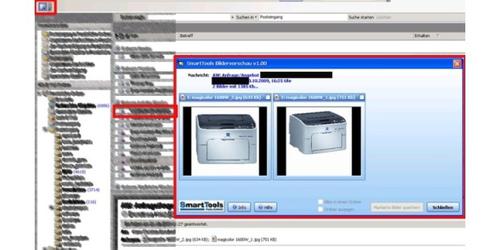
Und so geht’s: Sie klicken in der Eingangsübersicht von Outlook auf eine Mail und dann auf das erwähnte Icon für die Smarttools Bildervorschau, umgehend werden Ihnen die Bilder in einem neuen Fenster angezeigt, das wie eine Bildergalerie erscheint. Sie sehen immer drei Bilder gleichzeitig. Enthält die Mail mehr als drei Bilder, so können Sie wie in einem digitalen Bilderalbum vor und zurück durch die Bilder navigieren. Per Rechtsklick mit der Maus kann jedes Bild auf der Festplatte gespeichert werden. Bilder aus ZIP-Dateien werden automatisch in die Vorschau aufgenommen. Bequemer geht es nicht.
Im Test funktionierte Smarttools Bildervorschau für Outlook einwandfrei.
Download Smarttools Bildervorschau für Outlook 2013, 2010 (32-/64-Bit), 2007, 2003 und 2002/XP
OUTLOOK HOTMAIL CONNECTOR: LIVE-/HOTMAIL IN OUTLOOK INTEGRIEREN
Sie haben einen oder mehrere Windows Live-/Hotmail-Accounts und wollen diese via Outlook abrufen? Dann ist der von Microsoft zum Download bereit gestellte Outlook Hotmail Connector das Mittel Ihrer Wahl.
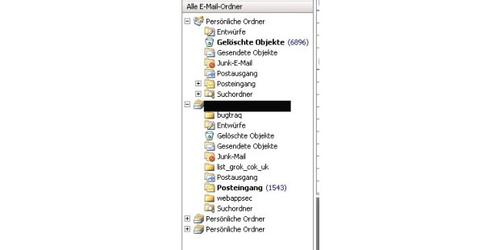
Nach der Installation des rund 4,4 MB großen Outlook Hotmail Connectors finden Sie in der Menüleiste einen Eintrag für Outlook Hotmail Connector. Wenn Sie ein Hotmailkonto mit Outlook abrufen wollen, geben Sie hier unter „Neues Konto hinzufügen“ Ihre Zugangsdaten für Hotmail ein. Außerdem weisen Sie dem Hotmailkonto einen Name zu, unter dem Sie das Konto in Outlook finden. Sie können zudem festlegen, ob die kompletten Mails samt Anhängen oder beispielsweise nur die Kopfzeilen heruntergeladen werden sollen.
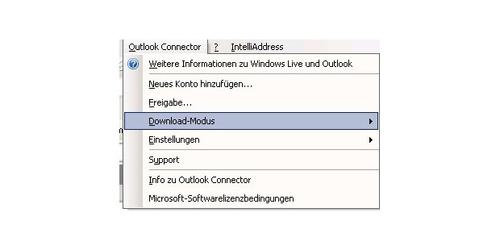
Nach dem ersten Start von Outlook mit installiertem Outlook Hotmail Connector werden zunächst einmal alle in Ihrem Hotmailkonto liegenden Mails heruntergeladen, was etwas Zeit in Anspruch nehmen kann. Die Ordnerstruktur Ihres Hotmailpostfaches wird für Outlook übernommen. Die Mails bleiben auf dem Hotmail-Server vorhanden, auch wenn Sie diese in Outlook löschen, Ihnen geht also nichts verloren.
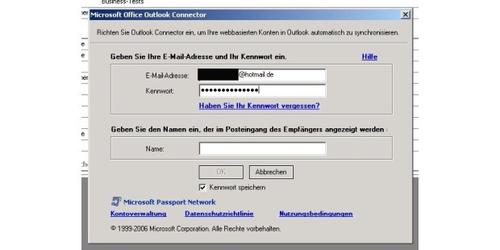
Sie können die Mails Ihres Hotmailaccounts nicht nur empfangen, sondern auch direkt aus Outlook heraus Hotmail-Mails versenden. Wenn Sie auf „Neu“ klicken um eine neue Mail zu schreiben, wählen Sie danach unter „Konten“ Ihr Hotmail-Konto aus: Schon wird die Mail nichr mehr von Ihren standardmäßigen Mailaccount unter Outlook verschickt, sondern von Ihrem Hotmailaccount.
Das Addon unterstützt Outlook bis einschließlich Outlook 2010. Nicht für Outlook 2016 geeignet!
Download Microsoft Outlook Hotmail Connector (32 Bit)
Download Microsoft Outlook Hotmail Connector (64 Bit)
OUTLOOK.HOL: FEIERTAGE IM OUTLOOK-KALENDER ANZEIGEN
Feiertage importieren Sie in Outlook 2010 über „Datei, Optionen, Kalender, Feiertage hinzufügen“. Standardmäßig zeigt Outlook Feiertage je nach Outlook-Version nur bis zu einem bestimmten Enddatum im Kalender an. Wenn Sie auch künftig alle Feiertage im Outlook-Kalender vorfinden wollen, müssen Sie die dafür zuständige Datei Outlook.hol von Hand aktualisieren. Sie können problemlos nationale und internationale Feiertage sowie Schulferien nachtragen.
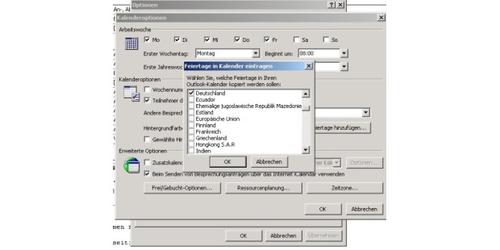
Wenn Sie bei einer älteren Outlookversion alle Feiertage bis 2015 in ihren Outlook-Kalender eintragen wollen, gehen Sie so vor: Die Datei „Outlook.txt“ (bei älteren Outlook-Versionen) beziehungsweise Outlook.hol liegt im Ordner C:ProgrammeMicrosoft OfficeOffice oder in einem Unterordner davon – auf unserem älteren System mit Windows XP Pro und Outlook 2003 lag sie im Verzeichnis „1031“. Diese alte Outlook.hol-Datei benennen Sie zur Sicherheit um. Dann kopieren Sie die neue Outlook.hol, die Sie sich über den unten stehenden Link heruntergeladen haben, in dieses Verzeichnis. Anschließend müssen Sie die neue Outlook.hol in Outlook importieren; das geht über „Extras/Optionen/Einstellungen/Kalenderoptionen/Feiertage“ hinzufügen. Danach finden Sie in Ihrem Outlook-Kalender ganz oben in der Tagesansicht einen Hinweis darauf, dass es sich um einem Feiertag handelt.
Download Outlook.hol
Alternative zur Integration von Feiertagen in Outlook bis Outlook 2010: TPG SetHolidays – Alle Feiertage bis zum Jahr 2049










Be the first to comment